Prieigos teisės¶
Prieigos teisės yra leidimai, kurie nurodo turinį ir programas, kurias vartotojai gali pasiekti ir redaguoti. Odoo sistemoje šie leidimai gali būti nustatomi tiek individualiems vartotojams, tiek vartotojų grupėms. Leidimų ribojimas tik tiems, kuriems jie yra būtini, užtikrina, kad vartotojai nemodifikuotų ar nepašalintų nieko, prie ko jie neturi prieigos.
Tik administratorius gali pakeisti prieigos teises.
Pavojinga
Keitimai prieigos teisėse gali neigiamai paveikti duomenų bazę. Tai apima beveik bejėgis administratoriaus, o tai reiškia, kad nė vienas vartotojas duomenų bazėje negali daryti pakeitimų prieigos teisėse. Dėl šios priežasties Odoo rekomenduoja pirmiausia kreiptis į Odoo verslo analitiką arba mūsų palaikymo komandą prieš atliekant keitimus.
Patarimas
Vartotojas privalo turėti konkrečias Administracijos prieigos teises, nustatytas jų vartotojo profilyje, kad galėtų atlikti kitų vartotojų prieigos teisių nustatymų keitimus.
Norėdami pasiekti šį nustatymą, eikite į: .
Esamai nustatytiems nustatymams esant, jau esamas administratorius turi pakeisti nustatymą Administravimas lauke į Prieigos teisės.
Baigus, spustelėkite Išsaugoti, kad išsaugotumėte pakeitimus ir nustatytumėte naudotoją kaip administratorių.
Vartotojai¶
Priėjimo teisės atskirų vartotojų nustatomos, kai vartotojas pridedamas į duomenų bazę, tačiau jos gali būti koreguojamos bet kuriuo metu vartotojo profilyje.
Norėdami pakeisti vartotojo teises, spustelėkite norimą vartotoją, kad redaguotumėte jo profilį.
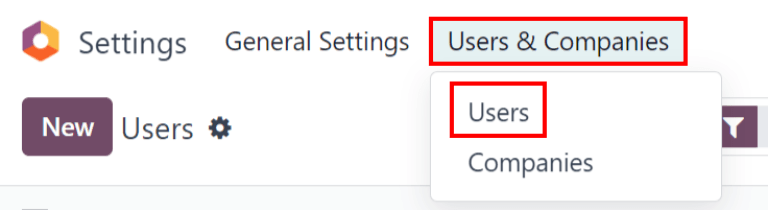
Vartotojo profilio puslapyje, skirtuke Prieigos teisės, slinkite žemyn, kad pamatytumėte dabartines teises.
Kiekvienai programėlei naudokite išskleidžiamąjį meniu, kad pasirinktumėte, kokį leidimo lygį šis naudotojas turėtų turėti. Parinktys skiriasi kiekvienoje skiltyje, tačiau dažniausiai naudojami yra šie: Tuščia/Nėra, Naudotojas: Savi dokumentai, Naudotojas: Visi dokumentai arba Administratorius.
Laukas Administravimas skirtuke Prieigos teisės turi šias parinktis: Nustatymai arba Prieigos teisės.
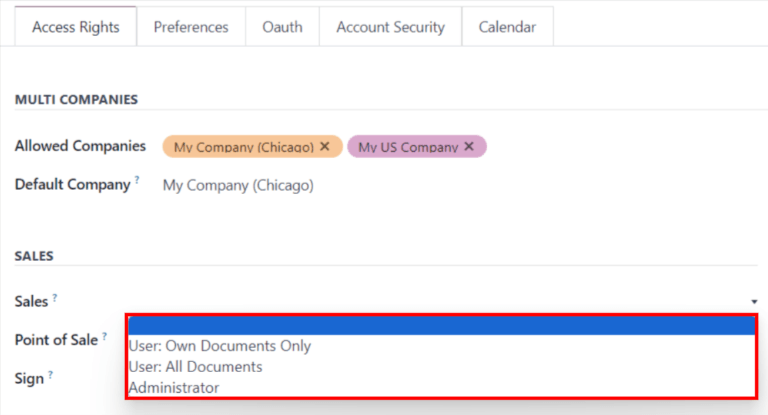
Kurti ir keisti grupes¶
Grupės yra programoms specifiniai leidimų rinkiniai, naudojami siekiant valdyti bendras prieigos teises dideliam vartotojų skaičiui. Administratoriai gali keisti esamas grupes Odoo sistemoje arba kurti naujas, kad apibrėžtų taisykles modeliams programoje.
To access groups, first activate Odoo’s developer mode, then go to .
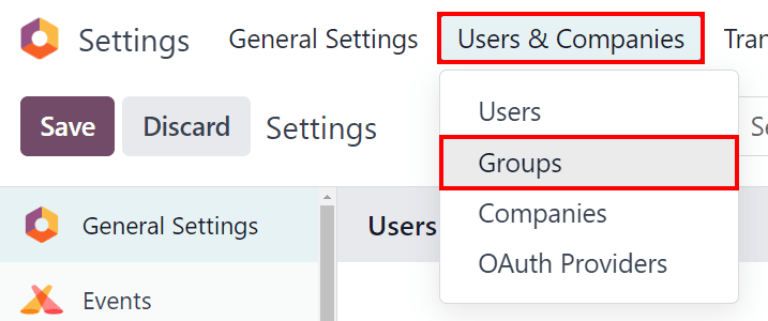
Norėdami sukurti naują grupę iš Groups puslapio, spustelėkite Create. Tada, iš tuščios grupės formos, pasirinkite Application, ir užpildykite grupės formą (išsamiau apačioje).
Norėdami pakeisti esamas grupes, spustelėkite esamą grupę iš sąrašo, rodomo Grupės puslapyje, ir redaguokite formos turinį.
Įveskite grupės Pavadinimą ir pažymėkite laukelį šalia Bendrinti Grupę, jei ši grupė buvo sukurta norint nustatyti prieigos teises dalijantis duomenimis su kai kuriais vartotojais.
Svarbu
Visada išbandykite keičiamus nustatymus, kad įsitikintumėte, jog jie pritaikomi tinkamiems naudotojams.
Grupės formoje yra keli skirtukai, skirti visiems grupės elementams valdyti. Kiekviename skirtuke spustelėkite Pridėti eilutę, kad pridėtumėte naują eilutę vartotojams ar taisyklėms, ir spustelėkite ❌ (pašalinti) piktogramą, kad pašalintumėte eilutę.
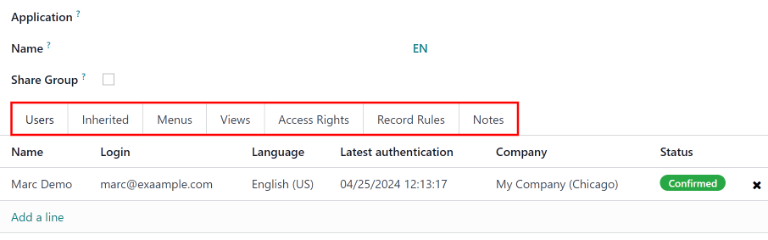
Vartotojų skirtukas: pateikiamas esamų grupės vartotojų sąrašas. Juodai pažymėti vartotojai turi administratoriaus teises. Vartotojai be administratoriaus prieigos pažymėti mėlynai. Spustelėkite Pridėti eilutę, kad pridėtumėte vartotojus į šią grupę.
Paveldėta skirtukas: paveldėta reiškia, kad šiai grupei pridėti vartotojai automatiškai pridedami prie grupių, išvardytų šiame skirtuke. Spustelėkite Pridėti eilutę, kad pridėtumėte paveldėtas grupes.
Example
Pavyzdžiui, jei grupė Sales/Administrator grupės Website/Restricted Editor sąrašą turi savo Paveldėtos kortelėje, tai bet kurie vartotojai, pridėti prie Sales/Administrator grupės, automatiškai gauna prieigą prie Website/Restricted Editor grupės.
Meniu skirtukas: nurodo, prie kurių meniu/modelių grupė gali turėti prieigą. Spustelėkite Pridėti eilutę, kad pridėtumėte specifinį meniu.
Peržiūrų skirtukas: rodo, prie kurių „Odoo“ peržiūrų grupė turi prieigą. Spustelėkite Pridėti eilutę, kad pridėtumėte peržiūrą prie grupės.
Prieigos teisės kortelė: nurodo pirmo lygio teises (modelius), kuriems ši grupė turi prieigos teises. Spustelėkite Pridėti eilutę, kad sujungtumėte prieigos teises su šia grupe. Šioje kortelėje Modelio stulpelis reiškia bendrąjį meniu/modelio pavadinimą, o Pavadinimo stulpelis reiškia modelio techninį pavadinimą. Kiekvienam modeliui, įjunkite šias tinkamas parinktis:
Skaityti: vartotojai gali matyti objekto esamas vertes.
Rašyti: vartotojai gali redaguoti objekto esamas reikšmes.
Sukurti: naudotojai gali kurti naujas objekto reikšmes.
Ištrinti: vartotojai gali ištrinti objekto reikšmes.
Patarimas
Pirmiausia pabandykite ieškoti modelio bendro vardo išskleidžiamajame meniu, esančiame Modelis stulpelyje. Modelio techninį pavadinimą galima rasti išplėtus modelio bendrąjį vardą, kurį galima atlikti spustelėjus (išorinė nuoroda) ikoną.
Modelio techninis pavadinimas taip pat gali būti pasiekiamas kūrėjo režime.
Formoje pereikite prie bet kurio lauko ir užveskite pelės žymeklį ant lauko pavadinimo. Atsiras langas su foninės informacijos laukeliu, kuriame bus pateiktas specifinis Odoo Modelio pavadinimas. Tai yra techninis modelio pavadinimas, kurį reikėtų pridėti.
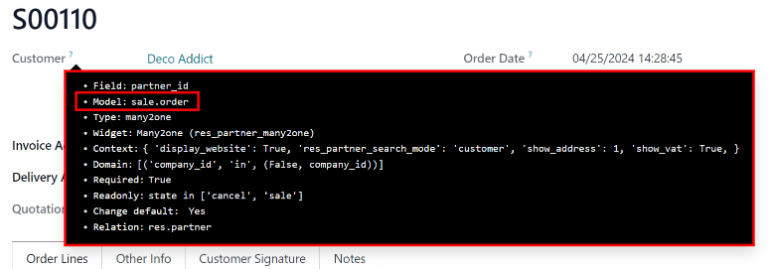
Įrašo taisyklės: išvardija antrąjį redagavimo ir matomumo teisių sluoksnį. Įrašo taisyklės perrašo arba patobulina grupės prieigos teises. Spustelėkite Pridėti eilutę, kad pridėtumėte įrašo taisyklę šiai grupei. Kiekvienai taisyklei pasirinkite reikšmes šiose parinktyse:
Apply for Read.
Apply for Write.
Apply for Create.
Apply for Delete.
Svarbu
Įrašų taisyklės rašomos naudojant domeną arba sąlygas, kurios filtruoja duomenis. Domeno išraiška yra tokių sąlygų sąrašas. Pavyzdžiui:
[('mrp_production_ids', 'in', vartotojo.partnerio_id.komercinio_partnerio_id.gamybos_ids.ids)]Ši įrašo taisyklė yra skirta įjungti MRP suvartojimo įspėjimus subrangovams.
Odoo turi iš anksto sukonfigūruotų įrašų taisyklių biblioteką, skirtą patogiam naudojimui. Vartotojai, neturintys domenų (ir domenų išraiškų) žinių, prieš atlikdami pakeitimus turėtų pasikonsultuoti su Odoo verslo analitiku arba Odoo palaikymo komanda.
Supernaudotojo režimas¶
Superuser režimas leidžia vartotojui apeiti įrašų taisykles ir prieigos teises. Norint aktyvuoti Superuser režimą, pirmiausia, įjunkite kūrėjo režimą. Tada, eikite į debug meniu, kuris yra pažymėtas 🪲 (vabalas) piktograma, esančia viršutiniame juostelėje.
Galiausiai, meniu apačioje spustelėkite Tapti supernaudotoju.
Svarbu
Tik vartotojai, turintys prieigą prie Nustatymų skyriaus Administravimo dalyje Prieigos teisės (savo vartotojo profilyje), gali prisijungti prie Superuser režimo.
Pavojinga
Superuserio režimas leidžia apeiti įrašų taisykles ir prieigos teises, todėl jį reikia naudoti itin atsargiai.
Išjungus Superuser režimą, naudotojams gali būti užblokuota prieiga prie duomenų bazės dėl padarytų pakeitimų. Tai gali sukelti silpnutę administratoriaus padėtį, kai administratorius neturi galimybių keisti prieigos teisių/nustatymų.
Tokiu atveju susisiekite su Odoo pagalba čia: naujas pagalbos bilietas. Palaikymo komanda gali atkurti prieigą naudodama palaikymo prisijungimą.
Norėdami išeiti iš Superuser režimo, atsijunkite nuo paskyros, naršydami į viršutinį dešinį kampą ir spustelėdami OdooBot vartotojo vardą. Tada pasirinkite parinktį Atsijungti.
Patarimas
Alternatyvus būdas aktyvuoti Superuser režimą yra prisijungti kaip supernaudotojas. Norėdami tai padaryti, eikite į prisijungimo ekraną ir įveskite atitinkamus El. paštas ir Slaptažodis.
Vietoj to, kad spustelėtumėte Prisijungti, spustelėkite Prisijungti kaip supervartotojas.